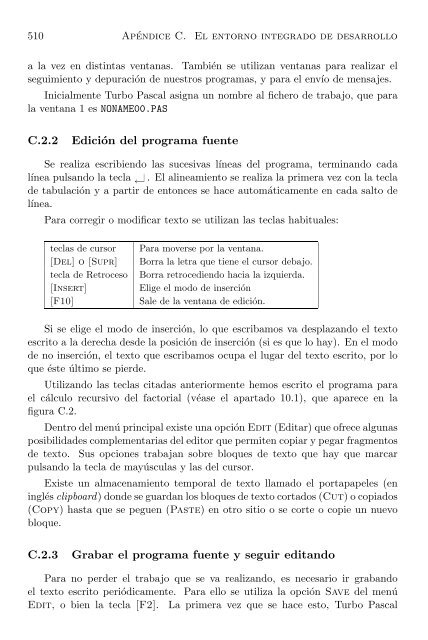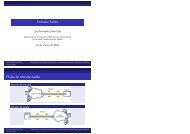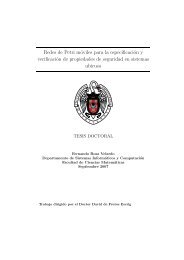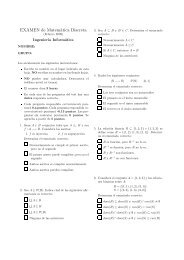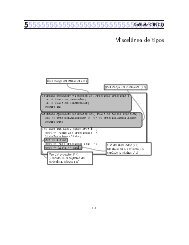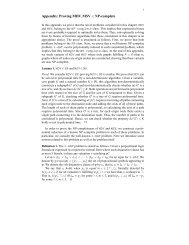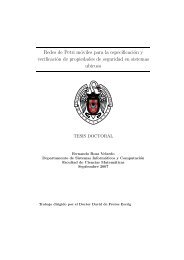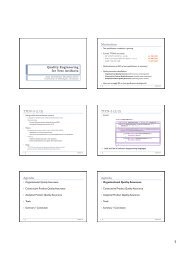- Page 1:
Algoritmos y Programación en Pasca
- Page 4:
A nuestros compañeros y alumnos
- Page 7 and 8:
viii Índice 3.2 El tipo integer .
- Page 9 and 10:
x Índice 7.4.1 Un ejemplo detallad
- Page 11 and 12:
xii Índice 11.3.3 Un ejemplo de ap
- Page 13 and 14:
xiv Índice 17.4 17.3.2 Operaciones
- Page 15 and 16:
xvi Índice A.1.2 Ejemplo 2: bipart
- Page 18 and 19:
Presentación Este libro trata sobr
- Page 20 and 21:
Presentación xxi En resumidas cuen
- Page 22 and 23:
Presentación xxiii También se ha
- Page 24:
Tema I Algoritmos e introducción a
- Page 27 and 28:
4 Capítulo 1. Problemas, algoritmo
- Page 29 and 30:
6 Capítulo 1. Problemas, algoritmo
- Page 31 and 32:
8 Capítulo 1. Problemas, algoritmo
- Page 33 and 34:
10 Capítulo 1. Problemas, algoritm
- Page 35 and 36:
12 Capítulo 1. Problemas, algoritm
- Page 37 and 38:
14 Capítulo 1. Problemas, algoritm
- Page 39 and 40:
16 Capítulo 1. Problemas, algoritm
- Page 41 and 42:
18 Capítulo 1. Problemas, algoritm
- Page 43 and 44:
20 Capítulo 1. Problemas, algoritm
- Page 46 and 47:
Capítulo 2 El lenguaje de programa
- Page 48 and 49:
2.4. Pascal y Turbo Pascal 25 El le
- Page 50 and 51:
Capítulo 3 Tipos de datos básicos
- Page 52 and 53:
3.2. El tipo integer 29 Nœmero Ent
- Page 54 and 55:
3.2. El tipo integer 31 Expresiones
- Page 56 and 57:
3.3. El tipo real 33 Nœmero Real R
- Page 58 and 59:
3.4. El tipo char 35 Expresiones La
- Page 60 and 61:
3.5. El tipo boolean 37 Son interna
- Page 62 and 63:
3.6. Observaciones 39 Circuito larg
- Page 64 and 65:
3.6. Observaciones 41 Expresi—n M
- Page 66 and 67:
3.7. El tipo de una expresión 43 3
- Page 68:
3.8. Ejercicios 45 (c) (−1) n , p
- Page 71 and 72:
48 Capítulo 4. Elementos básicos
- Page 73 and 74:
50 Capítulo 4. Elementos básicos
- Page 75 and 76:
52 Capítulo 4. Elementos básicos
- Page 77 and 78:
54 Capítulo 4. Elementos básicos
- Page 79 and 80:
56 Capítulo 4. Elementos básicos
- Page 81 and 82:
58 Capítulo 4. Elementos básicos
- Page 83 and 84:
60 Capítulo 4. Elementos básicos
- Page 85 and 86:
62 Capítulo 4. Elementos básicos
- Page 87 and 88:
64 Capítulo 4. Elementos básicos
- Page 90 and 91:
Capítulo 5 Primeros programas comp
- Page 92 and 93:
5.2. Programas claros ⇒ programas
- Page 94 and 95:
5.3. Desarrollo descendente de prog
- Page 96 and 97:
5.4. Desarrollo de programas correc
- Page 98 and 99:
5.4. Desarrollo de programas correc
- Page 100 and 101:
5.4. Desarrollo de programas correc
- Page 102 and 103:
5.5. Observaciones finales 79 De he
- Page 104 and 105:
5.6. Ejercicios 81 5.6 Ejercicios 1
- Page 106:
Tema II Programación estructurada
- Page 109 and 110:
86 Capítulo 6. Instrucciones estru
- Page 111 and 112:
88 Capítulo 6. Instrucciones estru
- Page 113 and 114:
90 Capítulo 6. Instrucciones estru
- Page 115 and 116:
92 Capítulo 6. Instrucciones estru
- Page 117 and 118:
94 Capítulo 6. Instrucciones estru
- Page 119 and 120:
96 Capítulo 6. Instrucciones estru
- Page 121 and 122:
98 Capítulo 6. Instrucciones estru
- Page 123 and 124:
100 Capítulo 6. Instrucciones estr
- Page 125 and 126:
102 Capítulo 6. Instrucciones estr
- Page 127 and 128:
104 Capítulo 6. Instrucciones estr
- Page 129 and 130:
106 Capítulo 6. Instrucciones estr
- Page 131 and 132:
108 Capítulo 6. Instrucciones estr
- Page 133 and 134:
110 Capítulo 6. Instrucciones estr
- Page 135 and 136:
112 Capítulo 6. Instrucciones estr
- Page 137 and 138:
114 Capítulo 6. Instrucciones estr
- Page 139 and 140:
116 Capítulo 6. Instrucciones estr
- Page 141 and 142:
118 Capítulo 6. Instrucciones estr
- Page 143 and 144:
120 Capítulo 6. Instrucciones estr
- Page 146 and 147:
Capítulo 7 Programación estructur
- Page 148 and 149:
7.2. Aspectos teóricos 125 Por una
- Page 150 and 151:
7.2. Aspectos teóricos 127 S Princ
- Page 152 and 153:
7.2. Aspectos teóricos 129 metodol
- Page 154 and 155:
7.2. Aspectos teóricos 131 Cierto
- Page 156 and 157:
7.2. Aspectos teóricos 133 que se
- Page 158 and 159:
7.2. Aspectos teóricos 135 7.2.4 E
- Page 160 and 161:
7.2. Aspectos teóricos 137 Finalme
- Page 162 and 163:
7.3. Aspectos metodológicos 139 7.
- Page 164 and 165:
7.3. Aspectos metodológicos 141 Ob
- Page 166 and 167:
7.3. Aspectos metodológicos 143 Le
- Page 168 and 169:
7.3. Aspectos metodológicos 145 {H
- Page 170 and 171:
7.4. Refinamiento correcto de progr
- Page 172 and 173:
7.4. Refinamiento correcto de progr
- Page 174 and 175:
7.5. Conclusión 151 2. En la prác
- Page 176 and 177:
7.7. Referencias bibliográficas 15
- Page 178:
Tema III Subprogramas
- Page 181 and 182:
158 Capítulo 8. Procedimientos y f
- Page 183 and 184:
160 Capítulo 8. Procedimientos y f
- Page 185 and 186:
162 Capítulo 8. Procedimientos y f
- Page 187 and 188:
164 Capítulo 8. Procedimientos y f
- Page 189 and 190:
166 Capítulo 8. Procedimientos y f
- Page 191 and 192:
168 Capítulo 8. Procedimientos y f
- Page 193 and 194:
170 Capítulo 8. Procedimientos y f
- Page 195 and 196:
172 Capítulo 8. Procedimientos y f
- Page 197 and 198:
174 Capítulo 8. Procedimientos y f
- Page 199 and 200:
176 Capítulo 8. Procedimientos y f
- Page 201 and 202:
178 Capítulo 8. Procedimientos y f
- Page 203 and 204:
180 Capítulo 8. Procedimientos y f
- Page 205 and 206:
182 Capítulo 8. Procedimientos y f
- Page 207 and 208:
184 Capítulo 8. Procedimientos y f
- Page 209 and 210:
186 Capítulo 8. Procedimientos y f
- Page 211 and 212:
188 Capítulo 8. Procedimientos y f
- Page 213 and 214:
190 Capítulo 9. Programación con
- Page 215 and 216:
192 Capítulo 9. Programación con
- Page 217 and 218:
194 Capítulo 9. Programación con
- Page 219 and 220:
196 Capítulo 9. Programación con
- Page 221 and 222:
198 Capítulo 9. Programación con
- Page 223 and 224:
200 Capítulo 9. Programación con
- Page 225 and 226:
202 Capítulo 9. Programación con
- Page 227 and 228:
204 Capítulo 9. Programación con
- Page 229 and 230:
206 Capítulo 9. Programación con
- Page 231 and 232:
208 Capítulo 9. Programación con
- Page 234 and 235:
Capítulo 10 Introducción a la rec
- Page 236 and 237:
10.2. Conceptos básicos 213 La pos
- Page 238 and 239:
10.2. Conceptos básicos 215 Progra
- Page 240 and 241:
10.3. Otros ejemplos recursivos 217
- Page 242 and 243:
10.4. Corrección de subprogramas r
- Page 244 and 245:
10.4. Corrección de subprogramas r
- Page 246 and 247:
10.5. Recursión mutua 223 en segun
- Page 248 and 249:
10.5. Recursión mutua 225 var c: c
- Page 250 and 251:
10.7. Ejercicios 227 Por ello, cuan
- Page 252:
10.8. Referencias bibliográficas 2
- Page 256 and 257:
Capítulo 11 Tipos de datos simples
- Page 258 and 259:
11.1. Tipos ordinales definidos por
- Page 260 and 261:
11.1. Tipos ordinales definidos por
- Page 262 and 263:
11.1. Tipos ordinales definidos por
- Page 264 and 265:
11.2. Definición de tipos 241 Enca
- Page 266 and 267:
11.2. Definición de tipos 243 2. S
- Page 268 and 269:
11.3. Conjuntos 245 En nuestros pro
- Page 270 and 271:
11.3. Conjuntos 247 case inicial of
- Page 272 and 273:
11.3. Conjuntos 249 Y en un segundo
- Page 274:
11.4. Ejercicios 251 (a) Defina un
- Page 277 and 278:
254 Capítulo 12. Arrays Considerem
- Page 279 and 280:
256 Capítulo 12. Arrays tCubo = ar
- Page 281 and 282:
258 Capítulo 12. Arrays Asignació
- Page 283 and 284:
260 Capítulo 12. Arrays 12.1.2 Car
- Page 285 and 286:
262 Capítulo 12. Arrays Así, hare
- Page 287 and 288:
264 Capítulo 12. Arrays En el sigu
- Page 289 and 290:
266 Capítulo 12. Arrays El día 31
- Page 291 and 292:
268 Capítulo 12. Arrays Para saber
- Page 293 and 294:
270 Capítulo 12. Arrays y Ai,j =
- Page 295 and 296:
272 Capítulo 13. Registros record
- Page 297 and 298:
274 Capítulo 13. Registros type tM
- Page 299 and 300:
276 Capítulo 13. Registros Write(
- Page 301 and 302:
278 Capítulo 13. Registros type...
- Page 303 and 304:
280 Capítulo 13. Registros tipo, e
- Page 305 and 306:
282 Capítulo 13. Registros 13.3 Ej
- Page 307 and 308:
284 Capítulo 13. Registros (e) Esc
- Page 309 and 310:
286 Capítulo 14. Archivos comp com
- Page 311 and 312:
288 Capítulo 14. Archivos comp com
- Page 313 and 314:
290 Capítulo 14. Archivos nombreAr
- Page 315 and 316:
292 Capítulo 14. Archivos Get(nomb
- Page 317 and 318:
294 Capítulo 14. Archivos 14.3 Arc
- Page 319 and 320:
296 Capítulo 14. Archivos ArchivoD
- Page 321 and 322:
298 Capítulo 14. Archivos Procesar
- Page 324 and 325:
Capítulo 15 Algoritmos de búsqued
- Page 326 and 327:
15.1. Algoritmos de búsqueda en ar
- Page 328 and 329:
15.1. Algoritmos de búsqueda en ar
- Page 330 and 331:
15.2. Ordenación de arrays 307 ❡
- Page 332 and 333:
15.2. Ordenación de arrays 309 if
- Page 334 and 335:
15.2. Ordenación de arrays 311 4 9
- Page 336 and 337:
15.2. Ordenación de arrays 313 Sep
- Page 338 and 339:
15.2. Ordenación de arrays 315 whi
- Page 340 and 341:
15.2. Ordenación de arrays 317 El
- Page 342 and 343:
15.2. Ordenación de arrays 319 1 2
- Page 344 and 345:
15.3. Algoritmos de búsqueda en ar
- Page 346 and 347:
15.4. Mezcla y ordenación de archi
- Page 348 and 349:
15.4. Mezcla y ordenación de archi
- Page 350 and 351:
15.4. Mezcla y ordenación de archi
- Page 352 and 353:
15.5. Ejercicios 329 15.5 Ejercicio
- Page 354:
15.6. Referencias bibliográficas 3
- Page 357:
Tema V Memoria dinámica
- Page 360 and 361:
336 Capítulo 16. Punteros se efect
- Page 362 and 363:
338 Capítulo 16. Punteros Naturalm
- Page 364 and 365:
340 Capítulo 16. Punteros apCar
- Page 366 and 367:
342 Capítulo 16. Punteros apNum1^:
- Page 368 and 369:
344 Capítulo 16. Punteros o bien F
- Page 370 and 371:
346 Capítulo 16. Punteros (x,y) pD
- Page 372 and 373:
348 Capítulo 16. Punteros var angu
- Page 375 and 376:
Capítulo 17 Estructuras de datos r
- Page 377 and 378:
17.1. Estructuras recursivas lineal
- Page 379 and 380:
17.1. Estructuras recursivas lineal
- Page 381 and 382:
17.1. Estructuras recursivas lineal
- Page 383 and 384:
17.1. Estructuras recursivas lineal
- Page 385 and 386:
17.1. Estructuras recursivas lineal
- Page 387 and 388:
17.2. Pilas 363 pila Figura 17.6. R
- Page 389 and 390:
17.2. Pilas 365 Añadir un nuevo el
- Page 391 and 392:
17.2. Pilas 367 0 1 2 . n-2 n-1 n P
- Page 393 and 394:
17.2. Pilas 369 El proceso descrito
- Page 395 and 396:
17.3. Colas 371 17.3.1 Definición
- Page 397 and 398:
17.3. Colas 373 if cola.final nil
- Page 399 and 400:
17.3. Colas 375 El único tipo que
- Page 401 and 402:
17.4. Árboles binarios 377 B Figur
- Page 403 and 404:
17.4. Árboles binarios 379 Inorden
- Page 405 and 406:
17.4. Árboles binarios 381 Encontr
- Page 407 and 408:
17.4. Árboles binarios 383 conecta
- Page 409 and 410:
17.4. Árboles binarios 385 Recorri
- Page 411 and 412:
17.5. Otras estructuras dinámicas
- Page 413 and 414:
17.6. Ejercicios 389 Árboles gener
- Page 415:
17.7. Referencias bibliográficas 3
- Page 419 and 420:
Capítulo 18 Complejidad algorítmi
- Page 421 and 422:
18.1. Conceptos básicos 397 El cos
- Page 423 and 424:
18.1. Conceptos básicos 399 Como c
- Page 425 and 426:
18.1. Conceptos básicos 401 begin
- Page 427 and 428:
18.2. Medidas del comportamiento as
- Page 429 and 430:
18.2. Medidas del comportamiento as
- Page 431 and 432:
18.2. Medidas del comportamiento as
- Page 433 and 434:
18.3. Reglas prácticas para hallar
- Page 435 and 436:
18.3. Reglas prácticas para hallar
- Page 437 and 438:
18.3. Reglas prácticas para hallar
- Page 439 and 440:
18.3. Reglas prácticas para hallar
- Page 441 and 442:
18.3. Reglas prácticas para hallar
- Page 443 and 444:
18.4. Útiles matemáticos 419 18.4
- Page 445 and 446:
18.4. Útiles matemáticos 421 cono
- Page 447 and 448:
18.5. Ejercicios 423 3. Calcule la
- Page 449:
18.6. Referencias bibliográficas 4
- Page 452 and 453:
428 Capítulo 19. Tipos abstractos
- Page 454 and 455:
430 Capítulo 19. Tipos abstractos
- Page 456 and 457:
432 Capítulo 19. Tipos abstractos
- Page 458 and 459:
434 Capítulo 19. Tipos abstractos
- Page 460 and 461:
436 Capítulo 19. Tipos abstractos
- Page 462 and 463:
438 Capítulo 19. Tipos abstractos
- Page 464 and 465:
440 Capítulo 19. Tipos abstractos
- Page 466 and 467:
442 Capítulo 19. Tipos abstractos
- Page 468 and 469:
444 Capítulo 19. Tipos abstractos
- Page 470 and 471:
446 Capítulo 19. Tipos abstractos
- Page 472 and 473:
448 Capítulo 19. Tipos abstractos
- Page 474 and 475:
450 Capítulo 20. Esquemas algorít
- Page 476 and 477:
452 Capítulo 20. Esquemas algorít
- Page 478 and 479:
454 Capítulo 20. Esquemas algorít
- Page 480 and 481:
456 Capítulo 20. Esquemas algorít
- Page 482 and 483:
458 Capítulo 20. Esquemas algorít
- Page 484 and 485: 460 Capítulo 20. Esquemas algorít
- Page 486 and 487: 462 Capítulo 20. Esquemas algorít
- Page 488 and 489: 464 Capítulo 20. Esquemas algorít
- Page 490 and 491: 466 Capítulo 20. Esquemas algorít
- Page 492 and 493: 468 Capítulo 20. Esquemas algorít
- Page 494 and 495: 470 Capítulo 20. Esquemas algorít
- Page 496 and 497: 472 Capítulo 20. Esquemas algorít
- Page 498 and 499: 474 Capítulo 20. Esquemas algorít
- Page 501 and 502: Apéndice A Aspectos complementario
- Page 503 and 504: A.1. Subprogramas como parámetros
- Page 505 and 506: A.1. Subprogramas como parámetros
- Page 507 and 508: A.2. Variables aleatorias 483 En es
- Page 509 and 510: A.2. Variables aleatorias 485 1 0.8
- Page 511 and 512: A.2. Variables aleatorias 487 al le
- Page 513 and 514: A.3. Ejercicios 489 1 0.8 0.6 0.4 0
- Page 515 and 516: Apéndice B El lenguaje Turbo Pasca
- Page 517 and 518: B.4. Datos numéricos reales 493 ti
- Page 519 and 520: B.5. Cadenas de caracteres 495 o as
- Page 521 and 522: B.5. Cadenas de caracteres 497 •
- Page 523 and 524: B.8. Paso de subprogramas como par
- Page 525 and 526: B.10. Memoria dinámica 501 En Turb
- Page 527 and 528: B.11. Unidades 503 uses printer; ..
- Page 529: B.11. Unidades 505 B.11.3 Modularid
- Page 532 and 533: 508 Apéndice C. El entorno integra
- Page 536 and 537: 512 Apéndice C. El entorno integra
- Page 538 and 539: 514 Apéndice C. El entorno integra
- Page 540 and 541: 516 Apéndice C. El entorno integra
- Page 542 and 543: 518 Apéndice C. El entorno integra
- Page 544 and 545: 520 Apéndice C. El entorno integra
- Page 546 and 547: 522 Bibliografía [Bor92d] Borland
- Page 548 and 549: 524 Bibliografía [Joy90] L. Joyane
- Page 551 and 552: Índice alfabético Abs, 30, 32 abs
- Page 553 and 554: Índice alfabético 529 declaració
- Page 555 and 556: Índice alfabético 531 notación c
- Page 557: Índice alfabético 533 to, 101 top